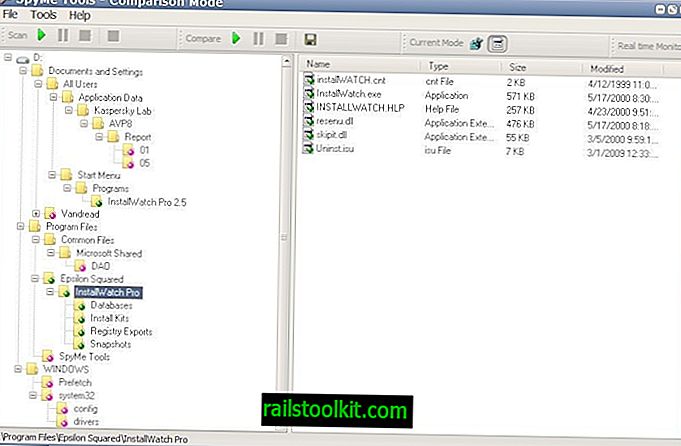إذا كنت تقوم بتشغيل إصدار حديث من Windows 10 Insider Preview ، أو إنشاء 10122 أو أحدث ليكون دقيقًا ، فقد تكون لاحظت خيارًا جديدًا "للمطورين" في إعدادات نظام التشغيل.
يسمح لك خيار التكوين هذا بتمكين الأوضاع المخصصة للتطوير ، على سبيل المثال لاختبار التطبيقات التي تقوم بتطويرها على نظام مباشر للتأكد من أنها تعمل بشكل صحيح.
خيارات وضع التطوير ليست جديدة تمامًا لأنها كانت متوفرة في عمليات الإنشاء السابقة أيضًا.
ومع ذلك ، يتمثل الاختلاف الأساسي في ضرورة تمكينهم باستخدام محرر نهج المجموعة في عمليات الإنشاء قبل 10122 بينما يمكن الوصول إليها الآن بطريقة مريحة من خلال قائمة الإعدادات.
تمكين خيارات المطور

لتمكين ميزات Developer الجديدة ، قم بما يلي في الإنشاء 10122 أو أكبر:
- اضغط على مفتاح Windows ، واكتب الإعدادات وقم بتحميل الإعدادات - التطبيق الحديث عند عرض نتائج البحث. يمكنك أيضًا استخدام اختصار Windows-I بدلاً من ذلك والذي يفتح أيضًا تطبيق الإعدادات على نظام التشغيل Windows 10.
- قم بالتبديل إلى التحديث والأمان> للمطورين لعرض الميزات الجديدة.
- هناك يمكنك إما تمكين "التطبيقات الجانبية" أو "وضع المطور".
تطبيقات Sideload - قم بتثبيت التطبيقات من مصادر أخرى تثق بها ، مثل مكان عملك
وضع المطور - تثبيت أي تطبيق موقّع وموثوق به واستخدم ميزات التطوير المتقدمة
يتمثل الاختلاف الرئيسي بين الخيارات في أن "تطبيقات sideload" تقتصر على تحميل التطبيقات من مصادر أخرى بخلاف متجر Windows ، بينما يتجاوز وضع المطور تطبيقات التحميل الجانبي.
تعمل الطريقة الجديدة على تحسين التنفيذ على نظام التشغيل Windows 8.x بشكل كبير وينبغي أن تجعل الحياة أسهل للمطورين ، على سبيل المثال عن طريق المطالبة بعدم التسجيل للبدء أو تسجيل الهواتف.
يرجى ملاحظة أنك تحصل على مطالبة بتمكين وضع المطور تلقائيًا عند إنشاء تطبيق Windows 8.1 أو Windows 10 في Visual Studio على جهاز يعمل بنظام Windows 10. يخبرك أكثر أو أقل بمكان تمكين الخيار لكنه لا يفعل ذلك من أجلك.
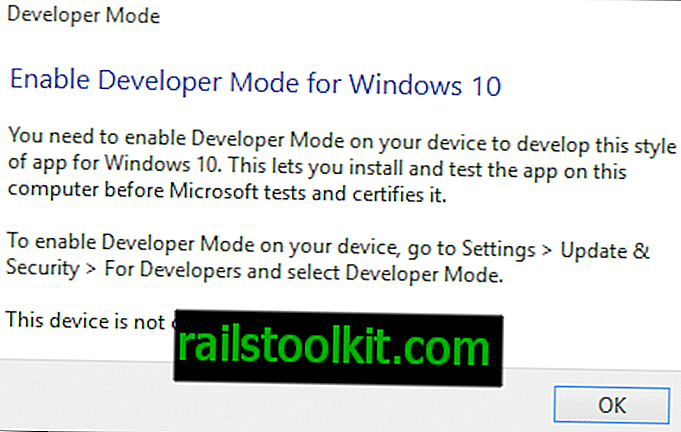
يسلط الضوء على الوضع الحالي للجهاز على الرغم من أنه قد يكون مفيدا في بعض الأحيان.
هذه الخيارات مخصصة للمطورين الذين يقومون بتطوير التطبيقات لنظام التشغيل Windows 10 (أو Windows 8.1) ، ولكن يمكن استخدامها من قبل المستخدمين المنزليين أيضًا لتجاهل التطبيقات.
يشير التحميل الجانبي إلى تثبيت وتشغيل التطبيقات من مصادر غير رسمية. لذا ، بدلاً من تنزيل التطبيقات وتثبيتها من متجر Windows ، يمكنك استخدام ميزة التحميل الجانبي لتثبيت التطبيقات من جهة خارجية ، على سبيل المثال في شبكة شركة لا تملك صلاحية الوصول إلى متجر Windows أو من مطور لم ينشر تطبيقًا على متجر ويندوز.
التطبيقات الجانبية على جهاز يعمل بنظام التشغيل Windows 10 لا تخلو من المخاطر. تلاحظ Microsoft أنه يجب على المستخدمين فقط تحميل التطبيقات من المطورين الموثوق بهم حيث لم يتم اعتمادهم من قبل متجر Windows ، وبالتالي قد يتضمنون رمزًا ينتهك سياسات المتجر.
تتوفر معلومات إضافية حول الخيار "للمطورين" الجديد في Windows 10 على MSDN.